三星笔记本电脑Win7系统安装教程(详细步骤图解,让你轻松安装)
在现如今流行的Windows操作系统中,许多用户选择安装Win7系统,因为它操作简单、稳定可靠。本文将为大家详细介绍如何在三星笔记本电脑上安装Win7系统,帮助大家顺利完成操作。

一、准备工作——备份重要数据
在进行任何系统安装前,我们都需要备份我们重要的数据。将所有需要备份的文件和文件夹复制到外部存储设备,如移动硬盘或U盘。
二、获取Win7系统镜像文件——下载官方ISO文件
在进行Win7系统安装之前,我们需要下载官方的ISO文件。通过访问微软官方网站,搜索并下载适用于您的三星笔记本电脑的Win7镜像文件。
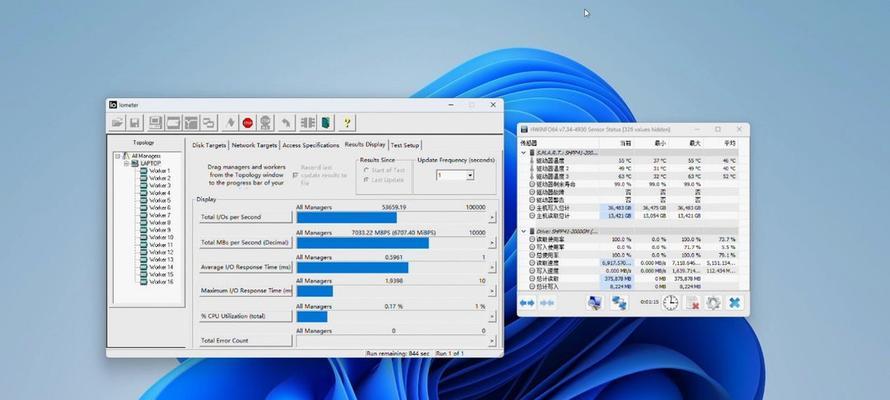
三、创建安装U盘——使用WindowsUSB/DVD下载工具
将U盘插入您的电脑上,并下载并安装“WindowsUSB/DVD下载工具”。运行该工具,选择下载的Win7ISO文件,并选择U盘作为目标设备。点击“开始复制”按钮,等待复制过程完成。
四、设置BIOS启动项——设定U盘启动
重新启动您的三星笔记本电脑,同时按下F2键或DEL键进入BIOS设置界面。在BIOS设置界面中,找到“启动”选项卡,并将U盘设备移动到第一启动项。保存设置并退出BIOS。
五、开始安装——启动U盘进行安装
重新启动您的三星笔记本电脑,系统将从U盘启动。按照屏幕上的指示进行操作,选择适当的语言、时区和键盘布局。点击“安装”按钮,开始安装Win7系统。

六、选择安装方式——全新安装或升级安装
在安装过程中,系统将提示您选择安装方式。如果您想将Win7系统安装在空白的硬盘上,选择“自定义(高级)”选项。如果您想将Win7系统安装在现有的Windows系统上,选择“升级”选项。
七、分区设置——创建新分区或选择现有分区
如果您选择了全新安装方式,系统会显示出可用的硬盘分区。您可以选择创建新分区或选择现有的分区进行安装。点击“新建”按钮创建新分区,或点击现有分区进行选择。
八、开始安装——等待系统复制文件
在确认好分区设置后,点击“下一步”按钮,系统将开始复制文件并进行安装。此过程可能需要一些时间,请耐心等待,不要中途关闭电脑或移动U盘。
九、系统配置——选择系统设置和个人偏好
安装完成后,系统会自动进行一些基本配置。根据个人偏好选择所需的系统设置,如网络连接、更新设置和隐私选项等。
十、安装驱动程序——下载并安装适用于三星笔记本电脑的驱动程序
完成系统配置后,我们需要下载并安装适用于三星笔记本电脑的驱动程序。通过访问三星官方网站,搜索并下载适用于您的笔记本电脑型号的驱动程序。
十一、更新系统——获取最新的安全补丁和功能更新
安装完驱动程序后,我们需要确保系统是最新的。通过访问Windows更新中心,下载并安装所有可用的安全补丁和功能更新。
十二、安装常用软件——下载并安装必备软件
完成系统更新后,我们可以开始下载并安装一些常用软件。如浏览器、办公套件、媒体播放器等。确保从官方网站下载并安装软件以保证安全性。
十三、激活系统——输入产品密钥进行激活
在完成所有软件安装后,我们需要激活我们的Win7系统。找到您所购买的Win7产品密钥,点击“开始”按钮,选择“计算机”,右键点击“属性”,在弹出的窗口中输入产品密钥。
十四、恢复数据——将备份数据复制回计算机
在完成系统激活后,我们可以将之前备份的数据复制回计算机。将移动硬盘或U盘插入电脑,复制之前备份的文件和文件夹到电脑相应位置。
十五、系统优化——清理垃圾文件和优化设置
我们需要对系统进行一些优化工作。使用系统自带的磁盘清理工具,清理垃圾文件和临时文件。同时,可以根据个人需求进行一些系统设置的优化,以提高系统的性能和稳定性。
通过本文所述的步骤,您可以轻松地在三星笔记本电脑上安装Win7系统。请确保按照每个步骤的详细指示进行操作,并在遇到问题时查阅相关资料或咨询专业人士。祝您安装成功!
作者:游客本文地址:https://kinghero.com.cn/post/1354.html发布于 02-01
文章转载或复制请以超链接形式并注明出处智酷天地
